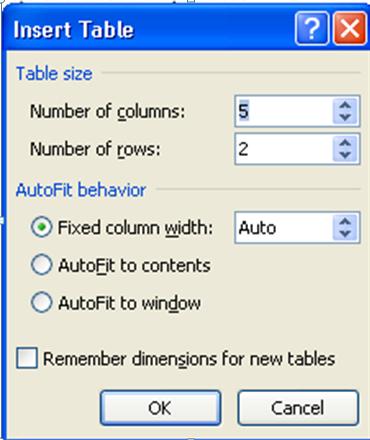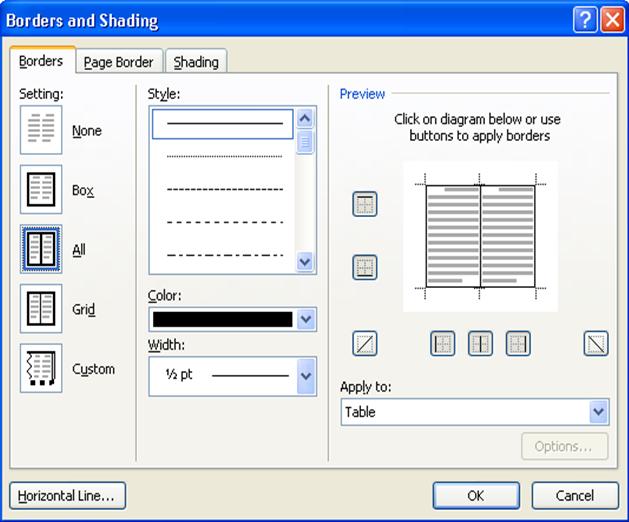Tin mới
Trường hợp các bên đã ký kết hợp đồng vay tiền nhưng chưa nhận được tiền xảy ra rất nhiều trên thực tế. Bài viết dưới...
lợi nhuận trước thuế phản ánh tổng số lợi nhuận kế toán thực hiện trong năm báo cáo của doanh nghiệp trước khi trừ chi...
Ngày 19/4/2024, Cục Thuế tỉnh Đồng Nai đã ban hành Công văn 2710/CTDON-TTHT cảnh báo hành vi lợi dụng thông tin cá nhân...
Bước cuối cùng của giao kết hợp đồng điện tử là ký hợp đồng. Tuy nhiên, tùy vào thỏa thuận sử dụng loại chữ ký nào mà...
Có được hoàn trả chi phí khám bệnh khi khám dịch vụ do quên mang thẻ BHYT? Để có thể tìm hiểu cụ thể về việc là có được...
Chủ đề tìm nhiều
Cách chèn bảng, định dạng bảng trong word
Trong soạn thảo văn bản hàng ngày nhiều khi chúng ta cần chèn tranh ảnh trong word hay cần phải chèn thêm bảng dữ liệu để sử dụng. Hôm nay Trung tâm Kế toán- Tin học Đức Minh hướng dẫn các bạn cách chèn bảng và định dạng cho bảng một cách dễ dàng nhất.

Trong soạn thảo văn bản hàng ngày nhiều khi chúng ta cần chèn tranh ảnh trong word hay cần phải chèn thêm bảng dữ liệu để sử dụng. Hôm nay Trung tâm Kế toán- Tin học Đức Minh hướng dẫn các bạn cách chèn bảng và định dạng cho bảng một cách dễ dàng nhất.
I. Chèn bảng
Bước 1: Đặt con trỏ chuột vào vị trí cần chèn
Bước 2: Vào insert, tại thẻ Table chọn table:
1. Chọn nhanh bảng cần chèn: chọn số hàng, số cột
2. Vào Insert Table: Hiện bảng
-> Number of columns: chọn số cột
-> Number of rows: chọn số hàng
3. Chèn bảng excel: chọn Excel Spreadsheets: định dạng như bảng tính ở excel
4. Chèn bảng theo mẫu có sẵn, chèn nhanh: Quick Tables
II. Định dạng bảng
Kích chuột trái 2 lần vào bảng: hiện trên thanh công cụ thêm thẻ Design
1. Định dạng đường kẻ cho bảng
Tại Table style: chọn kiểu bảng muốn hiển thị
Chọn màu sắc cho đường kẻ bảng: Design -> Table style -> Boder -> Borders and Shading, khi đó hiện ra bảng sau
-> Style: Các kiểu đường kẻ cho bảng
-> Color: Màu sắc đường kẻ bảng
-> With: Độ rộng đường kẻ bảng
-> Setting:
• None: không có đường kẻ bảng
• Box: Kẻ đường viền xung quanh
• All: Kẻ tất cả các đường..
2. Đổ màu cho bảng:
-> Đổ màu nền cho bảng: Design -> Table style -> Shading: chọn màu cần, nếu muốn chọn nhiều màu sắc hơn chọn “More color”
-> Bỏ đổ màu nền Design -> Table style -> Shading -> No color
3. Thay đổi độ rộng hàng, cột
-> Thay đổi độ rộng một số hàng cột hoặc kích thước hàng cột không đều nhau: di chuyển chuột tới vị trí đường kẻ dọc hoặc ngang, khi nào hiện ra mũi tên 2 chiều kéo chuột để thay đổi độ rộng hàng, cột.
-> Thay đổi độ rộng hàng, cột đều nhau:
• Kích chuột trái 2 lần vào bảng: hiện trên thanh công cụ thêm thẻ Layout
• Bôi đen các hàng, cột càn điều chỉnh độ rộng: Layout -> Cell Size:
o Hight: điều chỉnh độ rộng cột
o Width: điều chỉnh độ rộng hàng
Bạn có thể xem thêm bài viết " 1 số Lỗi MS word cơ bản "
Với mục tiêu “Sự thành công của học viên là niềm tự hào của Đức Minh”, Công ty đào tạo kế toán và tin học Đức Minh là nơi đào tạo kế toán thực tế và tin học văn phòng uy tín và chuyên nghiệp nhất Hà Nội hiện nay. Đức Minh luôn sẵn sàng hỗ trợ hết mình vì học viên, luôn đồng hành cùng học viên trên bước đường đi tới thành công.
Lịch học dạy kèm linh động từ thứ 2 đến thứ 7 hàng tuần cho tất cả các học viên:
Ca 1: Từ 8h -> 11h30 * Ca 2: Từ 13h30 -> 17h * Ca 3: Từ 18h -> 20h
Bảng giá khóa họcTỔ CHỨC THI VÀ CẤP CHỨNG CHỈ CỦA VIỆN KẾ TOÁN ĐỨC MINH
Mọi chi tiết vui lòng liên hệ:
HỌC VIỆN ĐÀO TẠO KẾ TOÁN - TIN HỌC ĐỨC MINH
Cơ Sở 1: Tầng 2 - Tòa nhà B6A Nam Trung Yên - đường Nguyễn Chánh – Cầu Giấy HN - 0339.156.806
Cơ Sở 2: P902 tầng 9 tòa Licogi 12 . Số 21 Đại Từ - Đại Kim ( đối diện khu chung cư Eco Lake View) - Hoàng Mai - Hà Nội. ĐT / ZALO: 0342.254.883
Cơ Sở 3: Tầng 2, Nhà số 2, Ngõ 4 - Đường Nguyễn Khuyến - Văn Quán - Hà Đông - Hà Nội - 0339.421.606
BÀI VIẾT LIÊN QUAN
- Một số mẹo trong tin học văn phòng (02/02)
- Cách loại bỏ màu nền ra khỏi văn bản khi copy về từ website về (29/01)
- Cách tạo trò chơi ô chữ với chương trình Powerpoint (20/01)
- Tuyệt chiêu trong excel phần 2 (13/12)
- Những tuyệt chiêu trong excel phần 1 (07/12)
- Trung tâm tin học nào uy tín nhất tại Hà Nội? (24/11)
- Cách khôi phục lại mật khẩu file word, excel (07/11)
- Phương pháp học excel hiệu quả - học excel từ cơ bản đến nâng cao (05/11)
- Cách tăng tốc độ xử lý làm việc hiệu quả trong MS word (30/10)
- Bảo vệ nội dung văn bản word chống copy, print, và không cho mở file (29/10)